Informática para Concursos
|
|
|
- Geovane Lemos Rocha
- 7 Há anos
- Visualizações:
Transcrição
1 Informática para Concursos Professor: Thiago Waltz Microsoft PowerPoint 2007 a) Microsoft Office 2007: O Microsoft Office é uma suíte de aplicativos para escritório que contém programas como processador de texto, planilha de cálculo, banco de dados, apresentação gráfica e gerenciador de tarefas, s e contatos. Excel2007:O Microsoft Excel é um programa de planilha eletrônica de cálculo escrito e produzido pela Microsoft para computadores que utilizam o sistema operacional Microsoft Windows e também computadores Macintosh da Apple. Seus recursos incluem uma interface intuitiva e capacitadas ferramentas de cálculo e de construção de gráficos que, juntamente com marketing agressivo, tornaram o Excel um dos mais populares aplicativos de computador até hoje. É, com grande vantagem, o aplicativo de planilha eletrônica dominante, disponível para essas plataformas, e o tem sido desde a versão 5 em 1993 e sua inclusão como parte do Microsoft Office. Word2007:O Microsoft Word é um processador de texto produzido pela Microsoft. Foi criado por Richard Brodie para computadores IBM PC com o sistema operacional DOS em Mais tarde foram criadas versões para o Apple Macintosh (1984), SCO UNIX e Microsoft Windows (1989). Faz parte do conjunto de aplicativos Microsoft Office. PowerPoint 2007: Microsoft PowerPoint é um programa utilizado para edição e exibição de apresentações gráficas originalmente escrito para sistema operacional Microsoft Windows e também portado para a plataforma Mac OS X. Outlook 2007: Microsoft Outlook é um cliente de , integrante do Microsoft Office. Diferentemente do Outlook Express, que é usado basicamente para receber e enviar , o Microsoft Outlook além das funções de , ele é um calendário completo, onde você pode agendar seus compromissos diários, semanais e mensais. Ele traz também um rico gerenciador de contatos, onde você pode além de cadastrar o nome e de seus contatos, todas as informações relevantes sobre os mesmos, como endereço, telefones, Ramo de atividade, detalhes sobre emprego, Apelido, etc. Oferece também um Gerenciador de tarefas, as quais você pode organizar em forma de lista, com todos os detalhes sobre determinada atividade a ser realizada. Conta ainda com um campo de anotações, onde ele simula aqueles post-its, papeis amarelos pequenos autoadesivos. b) Microsoft Office Outros Access 2007: O Microsoft Access também conhecido por MS Access, é um Sistema de gerenciamento de banco de dados da Microsoft, incluído no pacote do Microsoft Office Professional, que combina o Microsoft Jet Database Engine com uma interface gráfica do utilizador (graphical user interface). Ele permite o desenvolvimento rápido de aplicações que envolvem tanto a modelagem e estrutura de dados como também a interface a ser utilizada pelos usuários. Groove2007:O Microsoft Office Groove é um constitui-se em um programa de colaboração que coordena equipes de trabalho em atividade em um projeto, permitindo-lhes compartilhar informações em qualquer lugar e a qualquer momento. Com isso, o software pretende economizar tempo, aumentar a produtividade e a qualidade. InfoPath 2007: Microsoft InfoPath (Microsoft Office InfoPath) é um aplicativo da Microsoft utilizado para desenvolver dados no formato XML. Ele padroniza os vários tipos de formulários, o que ajuda a reduzir os custos do desenvolvimento personalizado de cada empresa. 1
2 OneNote 2007:O Microsoft Office OneNote, habitualmente referido como Microsoft OneNote, é uma ferramenta para anotações, coleta de informações e colaboração multiusuário desenvolvida pela Microsoft. Publisher 2007: Microsoft Publisher é o programa da suíte Microsoft Office, que é basicamente usado para diagramação eletrônica, como elaboração de layouts com texto, gráficos, fotografias e outros elementos. Esse programa é comparado com softwares tais como o QuarkXPress, Scribus, Adobe InDesign e Draw. É capaz de criar: i. Publicações para impressão; ii. Páginas da Web (que não requerem conexão com a internet ao criar uma página da web); iii. Edições de . c) Microsoft Office PowerPoint 2007 Apresentação Multimídia: Uma apresentação é um arquivo multimídia, cujo objetivo é informar sobre um determinado tema, podendo usar imagens, sons, textos e vídeos, que podem ser animados de diferentes maneiras. Slides e Tópicos: Slides são os nomes dados as páginas/folhas criadas nas apresentações do PowerPoint e representadas no formato WYSIWYG. Os tópicos são os nomes dados as páginas/folhas criadas cuja visualização é feita no formato de lista ou estrutura. Anotações: Use o painel de anotações na exibição Normal para gravar anotações sobre os slides. Você pode digitar e formatar suas anotações enquanto trabalha na exibição Normal, mas para ver como as anotações serão impressas e o efeito geral da formatação de qualquer texto, como as cores da fonte, alterne para o Modo de anotações. Também é possível verificar e alterar os cabeçalhos e rodapés de suas anotações no Modo de anotações. Cada anotação mostra uma imagem de slide, junto com as anotações correspondentes a um slide. No Modo anotações, você pode ornamentar suas anotações com gráficos, imagens, tabelas ou outras ilustrações. 2
3 Painel de Tarefas: Painel de Tarefas é uma janela localizada na parte direita do PowerPoint que auxilia a execução das tarefas do PowerPoint..pptx e.ppsx: O formato nativo do PowerPoint é o.pptx, para arquivos de apresentações, e o.ppsx, para apresentações diretas. i. PPTX: Uma apresentação do Office PowerPoint 2007, que é um formato de arquivo habilitado para XML, por padrão. ii. PPSX: Uma apresentação que é sempre aberta no modo de exibição de Apresentação de Slides ao invés de abrir no modo Normal. BrOffice Impress: Programa da suíte para escritório BrOffice.org equivalente ao Microsoft PowerPoint. d) Nova Interface Botão Office: O Botão do Microsoft Office substitui o menu Arquivo e está localizado no canto superior esquerdo desses programas do Microsoft Office.Quando você clicar no Botão Microsoft Office, verá os mesmos comandos básicos disponíveis nas versões anteriores do Microsoft Office para abrir, salvar e imprimir arquivos, além de novos comandos como Concluir e Publicar. Barra de Ferramentas de Acesso Rápido: A Barra de Ferramentas de Acesso Rápido é personalizável e contém um conjunto de comandos independentes da guia exibida no momento. Você pode adicionar botões que representam comandos à barra e mover a barra de um dos dois locais possíveis. Faixa de Opções: A Faixa de Opções foi criada para ajudá-lo a localizar rapidamente os comandos necessários para executar uma tarefa. Os comandos são organizados em grupos lógicos, reunidos em guias. Cada guia está relacionada a um tipo de atividade como gravação ou disposição de uma página. Para diminuir a desorganização, algumas guias são exibidas somente quando necessário. Por exemplo, a guia Ferramentas de Imagem somente é exibida quando uma imagem é selecionada. i. Guias: Agrupam uma série de Grupos. ii. Grupos: Agrupam uma série de Comandos. iii. Comandos: Podem ser botões, caixas de seleção, caixas de texto ou menus 3
4 Painel de Tópicos e Slides: Painel localizado, por padrão, ao lado esquerdo da janela do PowerPoint, permite navegar de forma rápida entre os slides ou conteúdos dos slides da apresentação ativa. i. Slides: Modo de visualização que apresenta miniaturas dos slides. Mostra o design, layout e conteúdo formatado dos slides. É o modo utilizado para verificar a ordem de apresentação dos slides. ii. Tópicos: Modo de visualização que apresenta os slides separados por tópicos. Mostra os parágrafos criados no slide conforme os níveis estabelecidos, os marcadores ou numerações associadas e permite edição dos textos. Não mostra o conteúdo formatado. É o modo utilizado para verificar o conteúdo (textos inseridos nos slides) dos slides. Painel de Anotações: Um painel disponível no canto inferior do modo de exibição normal, no qual você digita as anotações que deseja incluir em um slide. Você imprime essas anotações como páginas de anotações ou as exibe ao salvar uma apresentação como página da Web. Modos de Exibição de Apresentação: Alterna os modos de exibição da apresentação ativa. Modos de Exibição de Apresentação Imagem Modo Função Normal Modo padrão de edição, apresentando o painel de Tópicos e Slides, o Painel de Anotações e o Painel de Edição de Slides. Classificação de Slides Apresentação de Slides Exibe os slides e formato de miniatura, um ao lado do outro. É o modo ideal para verificar a ordem de apresentação dos slides. Inicia a apresentação de slides a partir do slide atual. Barra de Status: Exibe uma série de informações a respeito daapresentação em edição como: Indicador de Slide, Tema utilizado e outros, além de permitir alterar o modo de visualização e o nível de zoom do documento. 4
5 e) Principais Ferramentas/Comandos: Novo Slide: Layout: 5
6 Design: Modos de Impressão 6
7 Animação Personalizada Iniciar Apresentação de Slides 7
8 Configurar Apresentação de Slides Ocultar Slide 8
9 Slide Mestre f) Guias, Grupos e Comandos do Microsoft Office PowerPoint2007 Guia Início Grupo Imagem Comando Função Colar (Ctrl +V) Colar o conteúdo da área de transferência. Área de Transferência Recortar (Ctrl + X) Copiar (Ctrl +C) Recortar a seleção do documento e colocá-la na área de transferência. Copiar a seleção e colocá-la na área de transferência. Formatar Pincel Copiar a formatação de um local e aplicá-la a outro. Slides Novo Slide Layout Adicionar um slide à apresentação. Alterar o layout do slide selecionado. 9
10 Redefinir Excluir Slide Restabelecer as configurações padrão de posição,tamanho e formatação dos espaços reservados dos slides. Remover este slide da apresentação. Fonte Alterar o tipo da fonte. Tamanho da Fonte Alterar o tamanho da fonte. Aumentar Tamanho da Fonte Diminuir Tamanho da Fonte Limpar Formatação Negrito (Ctrl + N) Aumentar o tamanho da fonte. Diminuir o tamanho da fonte. Limpar toda a formatação da seleção, deixando o texto sem formatação. Aplicar negrito ao texto selecionado. Fonte Itálico (Ctrl + I) Aplicar itálico ao texto selecionado. Sublinhado (Ctrl + S) Sublinhar o texto selecionado. Tachado Sombra de Texto Espaçamento entre Caracteres Maiúsculas e Minúsculas Desenhar uma linha no meio do texto selecionado. Adicionar uma sombra atrás do texto selecionado para destacá-lo no slide. Ajustar o espaçamento entre caracteres. Alterar todo o texto selecionado para MAIÚSCULAS, minúsculas ou outros usos comuns de maiúsculas/minúsculas. Cor da Fonte Alterar a cor do texto. 10
11 Marcadores Numeração Diminuir Recuo (Ctrl + Alt + Shift + Tab) Aumentar Recuo (Ctrl + Alt + Tab) Espaçamento entre Linhas Alinhar Texto à Esquerda Iniciar uma lista com marcadores. Clique na seta para escolher diferentes estilos de um marcador. Iniciar uma lista numerada. Clique na seta para escolher diferentes formatos de numeração. Diminuir a margem entre a borda e o texto da célula. Aumentar a margem entre a borda e o texto da célula. Alterar o espaçamento entre as linhas de texto. Você também pode personalizar a quantidade de espaço adicionado antes e depois dos parágrafos. Alinhar o texto à esquerda. Centralizar Centralizar o texto. Parágrafo Alinhar Texto à Direita Justificar (Ctrl + J) Colunas Direção do Texto Alinhar Texto Converter em Elemento Gráfico SmartArt Alinhar o texto à direita. Alinhar o texto às margem esquerda e direita, adicionando espaço extra entre as palavras conforme necessário. Este recurso promove uma aparência organizada nas laterais esquerda e direita da página. Dividir o texto em duas ou mais colunas. Alterar a orientação do texto para vertical, empilhado, ou girá-la para a direção desejada. Alterar a maneira como o texto é alinhado na caixa de texto. Converter um texto em um elemento gráfico SmartArt para comunicar informações visualmente. Os elementos gráficos SmartArt variam desde listas gráficas e diagramas de processos até gráficos mais complexos, 11
12 como diagramas de Venn e organogramas. Desenho Formas Organizar Estilos Rápidos de Forma Preenchimento da Forma Contorno da Forma Efeitos da Forma Localizar Inserir formas prontas, como retângulos e círculos, setas, linhas símbolos de fluxograma e textos explicativos. Organizar objetos no slide alterando a ordem, a posição e a rotação. Você também pode agrupar vários objetos de modo que sejam tratados como um único objeto. Escolher um estilo visual para a forma ou linha. Preencher a forma selecionada com uma cor sólida, gradação, imagem ou textura. Especificar a cor, a largura e o estilo de linha do contorno da forma selecionada. Aplicar um efeito visual à forma selecionada, como sombra, brilho, reflexo ou rotação 3D. Localizar texto no documento. Edição Substituir Substituir um texto no documento. Selecionar Selecionar texto ou objetos no documento. Guia Inserir Grupo Imagem Comando Função Tabelas Tabela Criar uma tabela para gerenciar e analisar dados relacionados. As tabelas facilitam a classificação filtragem e formatação dos dados em uma planilha. Ilustrações Inserir Imagem do Arquivo Inserir uma imagem de um arquivo. 12
13 Links Texto Clip-art Novo Álbum de Fotografias Formas Inserir Elemento Gráfico SmartArt Inserir Gráfico Inserir Hiperlink (Ctrl + K) Ação Caixa de Texto Cabeçalho e Rodapé Inserir clip-art no documento. Incluindo desenhos, filmes, sons ou fotos de catálogo para ilustrar um conceito específico. Criar uma nova apresentação com base em um conjunto de imagens. Cada imagem será colocada em um slide individual. Inserir formas prontas, como retângulos e círculos, setas, linhas símbolos de fluxograma e textos explicativos. Inserir um elemento gráfico SmartArt para comunicar informações visualmente.os elementos gráficos SmartArt variam desde listas gráficas e diagramas de processos até gráficos mais complexos, como diagramas de Venn e organogramas. Inserir um gráfico para ilustrar e comparar dados. Barra, Pizza, Área e Superfície são alguns dos tipos disponíveis. Criar um link para uma página da Web, uma imagem, um endereço de ou um programa. Adicionar uma ação ao objeto selecionado para especificar o que deve acontecer quando você clicar nele ou passar o mouse sobre ele. Inserir uma caixa de texto no documento ou adicionar texto à forma selecionada. Editar o cabeçalho ou rodapé do documento. As informações do cabeçalho ou rodapé serão exibidas na parte superior ou inferior de cada página impressa. WordArt Inserir um texto decorativo no documento. Data e Hora Inserir a data ou hora atuais no documento atual. 13
14 Inserir número do slide Símbolo Inserir o número do slide. O número do slide reflete sua posição na apresentação. Inserir caracteres que não constam do teclado, como símbolos de copyright, símbolos de marca registrada, marcas de parágrafo e caracteres Unicode. Inserir Objeto Inserir um objeto incorporado. Clipes de Mídia Filme do Arquivo Som do Arquivo Inserir um filme na apresentação. Inserir um clipe de som ou uma música no slide. Guia Design Grupo Imagem Comando Função Configurar Página Mostrar a caixa de diálogo Configurar Página Configurar Página Orientação do Slide Alternar a orientação do slide entre Retrato e Paisagem. Temas Temas Cores do Tema Altera o design geral dos slides. Alterar as cores do tema atual. 14
15 Fontes do Tema Alterar as fontes do tema atual. Plano de Fundo da Página Efeitos de Tema Estilos de Plano de Fundo Ocultar Gráficos de Plano de Fundo Alterar os efeitos do tema atual. Escolher o estilo de plano de fundo para este tema. Não mostrar o gráfico de plano de fundo incluído no tema selecionado. Guia Animações Grupo Imagem Comando Função Visualizar Visualizar Animações Visualizar as animações e a transição criadas para este slide. Animações Transição para este Slide Animar Animação Personalizada Esquema de Transição Som de Transição Velocidade de Transição Aplicar a Todos Avançar Slide Ao Clicar com o Mouse Avançar Slide Automaticamente Após Escolher uma animação a ser aplicada a objetos no slide. Abrir o Painel de Tarefas Animação Personalizada para que você possa animar objetos individuais no slide. Escolher um efeito especial a ser aplicado durante a transição entre os slides anterior e atual. Selecionar um som a ser tocado durante a transição entre os slides anterior e atual. Escolher a velocidade da transição entre os slides anterior e atual. Definir a transição entre todos os slides da apresentação de modo que corresponda à transição configurada para o slide atual. Aguardar um clique de mouse para se mover para o próximo slide. Mover o próximo slide após um determinado número de segundos. 15
16 Guia Apresentação de Slides Grupo Imagem Comando Função Apresentação de Slides do Começo (F5) Iniciar a apresentação de slides a partir do primeiro slide. Iniciar Apresentação de Slides Do Slide Atual (Shift + F5) Apresentação de Slides Personalizada Configurar Apresentação Iniciar a apresentação de slides a partir do slide atual. Criar ou executar uma apresentação de slides personalizada. Uma exibição de slides personalizada exibirá somente os slides selecionados. Esse recurso permite que você tenha vários conjuntos diferentes (por exemplo, uma sucessão de slides de 20 minutos e outra de 60 minutos) na mesma apresentação. Configurar opções avançadas para a apresentação de slides como o modo de quiosque. Configurar Gravar e Inserir Campos Ocultar Slide Gravar narração Testar Intervalos Usar Intervalos Testados Resolução Ocultar o slide atual da apresentação. Ele não será mostrado durante a apresentação de slides de tela inteira. Gravar uma trilha de narração usando o microfone conectado ao computador. Sua narração pode ser executada junto com a apresentação de slides em tela inteira. Inicia uma apresentação de slides em tela inteira na qual você poderá testar sua apresentação. O período de tempo gasto em cada slide é registrado e você pode salvar esses intervalos para executar a apresentação automaticamente no futuro. Usar os intervalos criados através do recurso Testar Intervalos para alternar automaticamente entre os slides. Escolher a resolução de tela a ser usada na apresentação de slides de tela inteira. As resoluções menores geralmente oferecem uma exibição mais 16
17 rápida, enquanto as maiores podem exibir mais detalhes. Mostrar Apresentação em Usar Modo de Exibição de Apresentador Escolher o monitor em que a apresentação de slides de tela inteira será exibida. Se você tiver apenas um monitor ou estiver usando um laptop sem um monitor externo conectado, este comando será desabilitado. Mostrar a apresentação de slides em tela inteira usando o Modo de Exibição do Apresentador. Este modo d exibição permite projetar a apresentação de slides em tela inteira em um monitor enquanto um modo de exibição do orador especial é exibido em outro monitor, incluindo a duração e as anotações do orador. Este recurso requer vários monitores ou um laptop com recursos de exibição dual. Guia Revisão Grupo Imagem Comando Função Verificar Ortografia Verificar a ortografia do texto. Revisão de Texto Pesquisar (Alt + Clique) Dicionário de Sinônimos (Shift + F7) Abrir o painel de tarefas Pesquisar para fazer uma pesquisa em materiais de referência como dicionários, enciclopédias e serviços de tradução. Sugere outras palavras com significado semelhante ao da palavra selecionada. Traduzir Traduzir o texto selecionado em outro idioma. Idioma Definir o idioma usado para verificar a ortografia e a gramática do texto selecionado. 17
18 Mostrar Marcações Mostrar comentários e outras anotações. Novo Comentário Adicionar um comentário sobre a seleção. Editar Comentário Editar o comentário selecionado. Comentários Excluir Comentário Excluir o comentário selecionado. Comentário Anterior Navegar para o comentário anterior no documento. Próximo Comentário Navegar para o próximo comentário no documento. Proteger Proteger Apresentação Restringir o modo como as pessoas podem acessar a apresentação. Guia Exibição Grupo Imagem Comando Função Modos de Exibição de Apresentação Modo normal Modo de classificação de slides Modo de anotações Exibir a apresentação no modo normal. Exibir a apresentação no modo de classificação e slides para facilitar a reorganização dos slides Exibir a página de anotações para editar as anotações do orador da forma como ficarão quando forem impressas. Apresentação de Slides (F5) Iniciar a apresentação de slides. 18
19 Modo de exibição de slide mestre Modo de exibição de folheto mestre Abrir o modo d exibição de slide mestre para alterar o design e o layout dos slides mestres. Abrir o modo de exibição de folheto mestre para alterar o design e o layout dos folhetos mestres. Exibir anotações mestras Abrir o modo de exibição de anotações mestras. Mostrar/Ocultar Zoom Mostrar/Ocultar Zoom Ajustar à Janela Exibir/Ocultar a Régua, as linhas de grande, a Barra de Mensagens, o Mapa do Documento e o painel Miniaturas no documento. Abrir caixa de diálogo Zoom para especificar o nível de zoom do documento. Na maioria dos casos, você também pode usar os controles de zoom na barra de status, a parte inferior da janela, para alterar o zoom do documento rapidamente. Alterar o zoom da apresentação de modo que o slide preencha a janela. Cor/Escala de Cinza Cor Escala de Cinza Preto e Branco Puro Exibir esta apresentação em quatro cores. Exibir esta apresentação em escala de cinza e personalizar o modo como as cores serão convertidas na escala de cinza. Exibir esta apresentação em preto e branco e personalizar o modo como as cores serão convertidas em preto e branco. Nova Janela Abrir uma nova janela com uma exibição do documento atual. Janela Organizar todas Janelas em cascata Colocar todas as janelas abertas no programa lado a lado na tela. Organizar as janelas de documentos abertas em cascata na tela, d forma que elas se sobreponham. 19
20 Mover Divisão Mover os divisores que separam as diversas seções da janela. Depois de clicar neste botão, use as teclas de direção para movimentar os divisores e pressione Enter para retornar ao documento. Alternar Janelas Passa para outra janela aberta no momento. Macros Exibir Macros (Alt + F8) Exibir a lista de macros, na qual você pode executar, criar ou excluir uma macro. Guia Ferramentas de Desenho - Formatar Grupo Imagem Comando Função Inserir Formas Inserir Formas Editar Forma Caixa de Texto Inserir formas prontas, como retângulos e círculos, setas, linhas, símbolos de fluxograma e textos explicativos. Alterar a forma deste desenho, convertê-lo em uma forma livre ou editar os pontos da disposição do texto para determinar o modo como o texto será disposto ao redor do desenho. Inserir uma caixa de texto no documento ou adicionar texto à forma selecionada. Estilos de Forma Escolher um estilo visual para a forma ou linha. Estilos de Forma Preenchimento da Forma Contorno da Forma Efeitos da Forma Preencher a forma selecionada com uma cor sólida, gradação, imagem ou textura. Especificar a cor, a largura e o estilo de linha do contorno da forma selecionada. Aplicar um efeito visual à forma selecionada, como sombra, brilho, reflexo ou rotação 3D. Estilos de WordArt Estilos Rápidos de WordArt Escolher um estilo visual para o texto. 20
21 Organizar Preenchimento de Texto Contorno de Texto Efeitos de Texto Trazer para a Frente Enviar para trás Painel de Seleção Alinhar Agrupar Girar Preencher o texto com uma cor sólida, gradação, imagem ou textura. Especificar a cor, a largura e o estilo de linha do contorno do texto. Aplicar um efeito visual ao texto, como sombra, brilho, reflexo ou rotação 3D. Trazer o objeto selecionado para frente de todos os outros objetos, a fim de que nenhuma parte dele seja ocultada por outro objeto. Enviar o objeto selecionado para trás de todos os outros objetos. Mostrar o Painel de Seleção para ajudar a selecionar objetos individuais e para alterar a ordem e a visibilidade desses objetos. Alinhar as bordas de vários objetos selecionados. Você também pode centralizá-los ou atribuí-los uniformemente na página. Agrupar objetos de modo que sejam tratados como um único objeto. Girar ou inverter o objeto selecionado. Tamanho Altura da Forma Largura da Forma Alterar a altura da forma ou imagem. Alterar a largura da forma ou imagem. 21
Introdução a Tecnologia da Informação
 Introdução a Tecnologia da Informação Informática Básica Software de apresentação Prof. Jonatas Bastos Power Point p Faz parte do pacote Microsoft Office; p Software com muitos recursos para construção
Introdução a Tecnologia da Informação Informática Básica Software de apresentação Prof. Jonatas Bastos Power Point p Faz parte do pacote Microsoft Office; p Software com muitos recursos para construção
BOTÕES MODOS DE EXIBIÇÃO (MENU EXIBIR)
 INFORMÁTICA - Profª Lilian Pimenta - WORD 2003 CORREIOS 1 MICROSOFT WORD 2003 AS BARRAS DO WORD 2003 TÍTULO MENUS FERRAMENTAS PADRÃO FERRAMENTAS FORMATAÇÃO RÉGUA HORIZONTAL BOTÕES MODOS DE EXIBIÇÃO (MENU
INFORMÁTICA - Profª Lilian Pimenta - WORD 2003 CORREIOS 1 MICROSOFT WORD 2003 AS BARRAS DO WORD 2003 TÍTULO MENUS FERRAMENTAS PADRÃO FERRAMENTAS FORMATAÇÃO RÉGUA HORIZONTAL BOTÕES MODOS DE EXIBIÇÃO (MENU
Prof. Renato da Costa
 FAIXA DE OPÇÕES BARRA DE FERRAMENTAS DE ACESSO RÁPIDO Salvar Desfazer digitação Repetir digitação GUIA INÍCIO Colar Recortar Copiar Formatar pincel Fonte Tamanho da fonte Aumentar fonte Reduzir fonte Limpar
FAIXA DE OPÇÕES BARRA DE FERRAMENTAS DE ACESSO RÁPIDO Salvar Desfazer digitação Repetir digitação GUIA INÍCIO Colar Recortar Copiar Formatar pincel Fonte Tamanho da fonte Aumentar fonte Reduzir fonte Limpar
Prof. Renato da Costa
 MENU INÍCIO Salvar Desfazer digitação Repetir digitação Colar Recortar Copiar Formatar pincel Fonte Tamanho da fonte Aumentar fonte Reduzir fonte Negrito Itálico Sublinhado Bordas Cor do realce do texto
MENU INÍCIO Salvar Desfazer digitação Repetir digitação Colar Recortar Copiar Formatar pincel Fonte Tamanho da fonte Aumentar fonte Reduzir fonte Negrito Itálico Sublinhado Bordas Cor do realce do texto
Sumário. Apresentações básicas. 1 Como explorar o PowerPoint Parte 1
 Introdução...xiii A quem este livro se destina... xiii Como o livro está organizado... xiii Como baixar os arquivos de prática... xiv Suporte técnico... xvii Parte 1 Apresentações básicas 1 Como explorar
Introdução...xiii A quem este livro se destina... xiii Como o livro está organizado... xiii Como baixar os arquivos de prática... xiv Suporte técnico... xvii Parte 1 Apresentações básicas 1 Como explorar
Publisher 2013 Plano de Aula - 24 Aulas (Aulas de 1 Hora).
 5525 - Publisher 2013 Plano de Aula - 24 Aulas (Aulas de 1 Hora). Aula 1 Capítulo 1 - Introdução ao Publisher 2013 1.1. Novidades da Versão 2013...21 1.1.1. Interface Renovada...21 1.1.2. Conectividade...21
5525 - Publisher 2013 Plano de Aula - 24 Aulas (Aulas de 1 Hora). Aula 1 Capítulo 1 - Introdução ao Publisher 2013 1.1. Novidades da Versão 2013...21 1.1.1. Interface Renovada...21 1.1.2. Conectividade...21
Plano de Aula - Publisher cód Horas/Aula
 Plano de Aula - Publisher 2013 - cód.5525 24 Horas/Aula Aula 1 Capítulo 1 - Introdução ao Publisher 2013 Aula 2 Continuação do Capítulo 1 - Introdução ao Publisher 2013 Aula 3 Capítulo 2 - Documentos Aula
Plano de Aula - Publisher 2013 - cód.5525 24 Horas/Aula Aula 1 Capítulo 1 - Introdução ao Publisher 2013 Aula 2 Continuação do Capítulo 1 - Introdução ao Publisher 2013 Aula 3 Capítulo 2 - Documentos Aula
APRESENTAÇÃO ELETRÔNICA POWER POINT
 1 INSTITUTO FEDERAL DE EDUCAÇÃO, CIÊNCIA E TECNOLOGIA DO RIO GRANDE DO NORTE CAMPUS JOÃO CÂMARA APRESENTAÇÃO ELETRÔNICA POWER POINT Nickerson Fonseca Ferreira nickerson.ferreira@ifrn.edu.br Ambiente de
1 INSTITUTO FEDERAL DE EDUCAÇÃO, CIÊNCIA E TECNOLOGIA DO RIO GRANDE DO NORTE CAMPUS JOÃO CÂMARA APRESENTAÇÃO ELETRÔNICA POWER POINT Nickerson Fonseca Ferreira nickerson.ferreira@ifrn.edu.br Ambiente de
Plano de Aula - PowerPoint cód Horas/Aula
 Aula 1 Capítulo 1 - Introdução ao PowerPoint 2010 Aula 2 Continuação do Capítulo 1 - Introdução ao PowerPoint 2010 Plano de Aula - PowerPoint 2010 - cód. 4227 16 Horas/Aula 1.1. Novidades do PowerPoint
Aula 1 Capítulo 1 - Introdução ao PowerPoint 2010 Aula 2 Continuação do Capítulo 1 - Introdução ao PowerPoint 2010 Plano de Aula - PowerPoint 2010 - cód. 4227 16 Horas/Aula 1.1. Novidades do PowerPoint
Informática. LibreOffice Impress. Professor Márcio Hunecke.
 Informática LibreOffice Impress Professor Márcio Hunecke Informática Aula XX LIBREOFFICE IMPRESS Modos de Exibição Normal Alterna para a exibição normal, na qual é possível criar e editar slides. Estrutura
Informática LibreOffice Impress Professor Márcio Hunecke Informática Aula XX LIBREOFFICE IMPRESS Modos de Exibição Normal Alterna para a exibição normal, na qual é possível criar e editar slides. Estrutura
Plano de Aula - PowerPoint cód Horas/Aula
 Aula 1 Capítulo 1 - Introdução ao PowerPoint 2016 Aula 2 Continuação do Capítulo 1 - Introdução ao PowerPoint 2016 Plano de Aula - PowerPoint 2016 - cód. 6289 16 Horas/Aula 1. Introdução ao PowerPoint
Aula 1 Capítulo 1 - Introdução ao PowerPoint 2016 Aula 2 Continuação do Capítulo 1 - Introdução ao PowerPoint 2016 Plano de Aula - PowerPoint 2016 - cód. 6289 16 Horas/Aula 1. Introdução ao PowerPoint
Excel 2010 Plano de Aula - 16 Aulas (Aulas de 1 Hora).
 4097 - Excel 2010 Plano de Aula - 16 Aulas (Aulas de 1 Hora). Aula 1 Capítulo 1 - Introdução ao Microsoft Excel 2010 1.1. Novidades do Excel 2010... 21 1.2. Abrir o Programa... 22 1.3. Janela do Excel
4097 - Excel 2010 Plano de Aula - 16 Aulas (Aulas de 1 Hora). Aula 1 Capítulo 1 - Introdução ao Microsoft Excel 2010 1.1. Novidades do Excel 2010... 21 1.2. Abrir o Programa... 22 1.3. Janela do Excel
Plano de Aula - PowerPoint cód Horas/Aula
 Aula 1 Capítulo 1 - Introdução ao PowerPoint 2013 Aula 2 Continuação do Capítulo 1 - Introdução ao PowerPoint 2013 Plano de Aula - PowerPoint 2013 - cód. 5462 16 Horas/Aula 1.1. Novidades do PowerPoint
Aula 1 Capítulo 1 - Introdução ao PowerPoint 2013 Aula 2 Continuação do Capítulo 1 - Introdução ao PowerPoint 2013 Plano de Aula - PowerPoint 2013 - cód. 5462 16 Horas/Aula 1.1. Novidades do PowerPoint
Excel 2016 Plano de Aula - 16 Horas (Aulas de 1 Hora)
 6272 - Excel 2016 Plano de Aula - 16 Horas (Aulas de 1 Hora) Aula 1 Capítulo 1 - Introdução ao Microsoft Excel 2016 1. Introdução ao Microsoft Excel 2016...21 1.1. Abrir o Programa...23 1.1.1. Abrir uma
6272 - Excel 2016 Plano de Aula - 16 Horas (Aulas de 1 Hora) Aula 1 Capítulo 1 - Introdução ao Microsoft Excel 2016 1. Introdução ao Microsoft Excel 2016...21 1.1. Abrir o Programa...23 1.1.1. Abrir uma
Plano de Aula - Word cód Horas/Aula
 Aula 1 Capítulo 1 - Introdução ao Office Word 2013 Aula 2 Capítulo 2 - Documentos Plano de Aula - Word 2013 - cód. 5279 16 Horas/Aula 1.1. Novidades da Versão 2013... 21 1.1.1. Interface Renovada... 21
Aula 1 Capítulo 1 - Introdução ao Office Word 2013 Aula 2 Capítulo 2 - Documentos Plano de Aula - Word 2013 - cód. 5279 16 Horas/Aula 1.1. Novidades da Versão 2013... 21 1.1.1. Interface Renovada... 21
Editor de Texto. Microsoft Word 2007
 Editor de Texto Microsoft Word 2007 Conteúdo O ambiente de trabalho do Word 2007 Criação do primeiro documento O trabalho com arquivos Edição do texto Formatação e impressão do documento Cabeçalho e rodapé
Editor de Texto Microsoft Word 2007 Conteúdo O ambiente de trabalho do Word 2007 Criação do primeiro documento O trabalho com arquivos Edição do texto Formatação e impressão do documento Cabeçalho e rodapé
Plano de Aula - Excel cód Horas/Aula
 Aula 1 Capítulo 1 - Introdução ao Microsoft Excel 2016 Aula 2 Capítulo 2 - Pastas e Células Plano de Aula - Excel 2016 - cód. 6271 16 Horas/Aula 1. Introdução ao Microsoft Excel 2016...21 1.1. Abrir o
Aula 1 Capítulo 1 - Introdução ao Microsoft Excel 2016 Aula 2 Capítulo 2 - Pastas e Células Plano de Aula - Excel 2016 - cód. 6271 16 Horas/Aula 1. Introdução ao Microsoft Excel 2016...21 1.1. Abrir o
Microsoft PowerPoint. A seguir podemos observar a janela do Microsoft PowerPoint. Observe: Slide
 Microsoft PowerPoint A seguir podemos observar a janela do Microsoft PowerPoint. Observe: Slide Dica: O botão, localizado, no lado direito do zoom, na barra de status, ajusta o slide à janela atual. E
Microsoft PowerPoint A seguir podemos observar a janela do Microsoft PowerPoint. Observe: Slide Dica: O botão, localizado, no lado direito do zoom, na barra de status, ajusta o slide à janela atual. E
Informática. Microsoft Word 2013 e Writer. Professor Marcelo Leal.
 Informática Microsoft Word 2013 e Writer Professor Marcelo Leal www.acasadoconcurseiro.com.br Informática Aula XX MICROSOFT WORD 2013 E WRITER SUÍTES DE ESCRITÓRIO Conjuntos de programas (aplicativos)
Informática Microsoft Word 2013 e Writer Professor Marcelo Leal www.acasadoconcurseiro.com.br Informática Aula XX MICROSOFT WORD 2013 E WRITER SUÍTES DE ESCRITÓRIO Conjuntos de programas (aplicativos)
Módulo 5. Microsoft Office Power Point 2007 Projeto Unifap Digital
 Módulo 5 Microsoft Office Power Point 2007 Projeto Unifap Digital 1 Sumário Aula 1... 3 Microsoft Office Power Point... 3 Modos de exibição do Power point... 3 Tema... 4 Adicionar um novo slide... 5 Reorganizar
Módulo 5 Microsoft Office Power Point 2007 Projeto Unifap Digital 1 Sumário Aula 1... 3 Microsoft Office Power Point... 3 Modos de exibição do Power point... 3 Tema... 4 Adicionar um novo slide... 5 Reorganizar
Excel 2010 Faixas de opções
 Noções de Informática MTE Intensivo Aula 11 Excel 2010 Faixas de opções Excel 2010 Faixas de opções Excel 2010 Faixas de opções PowerPoint 2010 - Ambiente PowerPoint 2010 Faixa de Opções PowerPoint 2010
Noções de Informática MTE Intensivo Aula 11 Excel 2010 Faixas de opções Excel 2010 Faixas de opções Excel 2010 Faixas de opções PowerPoint 2010 - Ambiente PowerPoint 2010 Faixa de Opções PowerPoint 2010
Word 2013 Plano de Aula 24 Aulas (Auluas de 1 Hora)
 5885 - Word 2013 Plano de Aula 24 Aulas (Auluas de 1 Hora) Aula 1 Capítulo 1 - Introdução aos Recursos Avançados do Word 2013 1. Introdução aos Recursos Avançados do Word 2013......19 1.1. Configuração
5885 - Word 2013 Plano de Aula 24 Aulas (Auluas de 1 Hora) Aula 1 Capítulo 1 - Introdução aos Recursos Avançados do Word 2013 1. Introdução aos Recursos Avançados do Word 2013......19 1.1. Configuração
INSTITUTO FEDERAL DE EDUCAÇÃO, CIÊNCIA E TECNOLOGIA DO RIO GRANDE DO NORTE CAMPUS JOÃO CÂMARA APRESENTAÇÃO ELETRÔNICA POWER POINT (CONTINUAÇÃO)
 1 INSTITUTO FEDERAL DE EDUCAÇÃO, CIÊNCIA E TECNOLOGIA DO RIO GRANDE DO NORTE CAMPUS JOÃO CÂMARA APRESENTAÇÃO ELETRÔNICA POWER POINT (CONTINUAÇÃO) Nickerson Fonseca Ferreira nickerson.ferreira@ifrn.edu.br
1 INSTITUTO FEDERAL DE EDUCAÇÃO, CIÊNCIA E TECNOLOGIA DO RIO GRANDE DO NORTE CAMPUS JOÃO CÂMARA APRESENTAÇÃO ELETRÔNICA POWER POINT (CONTINUAÇÃO) Nickerson Fonseca Ferreira nickerson.ferreira@ifrn.edu.br
Plano de Aula - Word cód Horas/Aula
 Aula 1 Capítulo 1 - Introdução Aula 2 Capítulo 2 - Documentos Plano de Aula - Word 2016 - cód. 6268 16 Horas/Aula 1. Introdução...19 1.1. Novidades da Versão 2016...21 1.1.1. Diga-me o que Você Deseja
Aula 1 Capítulo 1 - Introdução Aula 2 Capítulo 2 - Documentos Plano de Aula - Word 2016 - cód. 6268 16 Horas/Aula 1. Introdução...19 1.1. Novidades da Versão 2016...21 1.1.1. Diga-me o que Você Deseja
Plano de Aula - Word 2013 Avançado - cód Horas/Aula
 Plano de Aula - Word 2013 Avançado - cód. 5885-24 Horas/Aula Aula 1 Capítulo 1 -Introdução aos Recursos Avançados do Word 2013 Aula 2 Continuação do Capítulo 1 -Introdução aos Recursos Avançados do Word
Plano de Aula - Word 2013 Avançado - cód. 5885-24 Horas/Aula Aula 1 Capítulo 1 -Introdução aos Recursos Avançados do Word 2013 Aula 2 Continuação do Capítulo 1 -Introdução aos Recursos Avançados do Word
1. Introdução O que é Microsoft PowerPoint Recursos de PowerPoint. Introdução
 1. Introdução 1.1. O que é Microsoft PowerPoint 2007 Microsoft Office PowerPoint 2007 é um software de apresentação gráfica produzido pela Microsoft Corporation para o sistema operacional Microsoft Windows.
1. Introdução 1.1. O que é Microsoft PowerPoint 2007 Microsoft Office PowerPoint 2007 é um software de apresentação gráfica produzido pela Microsoft Corporation para o sistema operacional Microsoft Windows.
Produtividade é resultado do esforço inteligente
 Produtividade é resultado do esforço inteligente Quem Somos Empresa especializada em melhoria de processos através de: Soluções em Office; Desenvolvimento de Sistemas; Treinamentos; Palestras e; Assessorias.
Produtividade é resultado do esforço inteligente Quem Somos Empresa especializada em melhoria de processos através de: Soluções em Office; Desenvolvimento de Sistemas; Treinamentos; Palestras e; Assessorias.
ÍNDICE. PowerPoint CAPÍTULO 1... CAPÍTULO 2... CAPÍTULO 3...
 ÍNDICE CAPÍTULO 1... Iniciando o PowerPoint 2016...08 Conhecendo a tela...09 Exibir réguas e grades...14 Slide mestre...16 Iniciar uma apresentação em branco...17 Abrir uma apresentação existente...17
ÍNDICE CAPÍTULO 1... Iniciando o PowerPoint 2016...08 Conhecendo a tela...09 Exibir réguas e grades...14 Slide mestre...16 Iniciar uma apresentação em branco...17 Abrir uma apresentação existente...17
é usado para fechar a janela do são telas que podem conter textos, imagens, vídeos, sons e efeitos visuais.
 ATIVIDADES - CAPÍTULO 1 1 Caça-palavras - Localize as seguintes palavras: aplicativo apresentações efeitos imagens powerpoint slides sons vídeos textos F O R S L I D E S T E N D U T A B F O R T R U D O
ATIVIDADES - CAPÍTULO 1 1 Caça-palavras - Localize as seguintes palavras: aplicativo apresentações efeitos imagens powerpoint slides sons vídeos textos F O R S L I D E S T E N D U T A B F O R T R U D O
Informática. Apresentações Google. Professor Márcio Hunecke.
 Informática Apresentações Google Professor Márcio Hunecke www.acasadoconcurseiro.com.br Informática APRESENTAÇÕES GOOGLE O Google Apresentações é um editor de apresentações que faz parte do Google Docs,
Informática Apresentações Google Professor Márcio Hunecke www.acasadoconcurseiro.com.br Informática APRESENTAÇÕES GOOGLE O Google Apresentações é um editor de apresentações que faz parte do Google Docs,
Plano de Aula - Impress cód Horas/Aula
 Plano de Aula - Impress 3.4. - cód. 4649-16 Horas/Aula Aula 1 Capítulo 1 - Introdução ao Impress 3.4 Aula 2 Continuação do Capítulo 1 - Introdução ao Impress 3.4 Aula 3 Continuação do Capítulo 1 - Introdução
Plano de Aula - Impress 3.4. - cód. 4649-16 Horas/Aula Aula 1 Capítulo 1 - Introdução ao Impress 3.4 Aula 2 Continuação do Capítulo 1 - Introdução ao Impress 3.4 Aula 3 Continuação do Capítulo 1 - Introdução
Interface gráfica do LibreOffice Impress. Aula 11
 Interface gráfica do LibreOffice Impress Aula 11 Sumário Acessando o LibreOffice Impress Janela do LibreOffice Impress Barras de ferramentas padrão, apresentação e desenho Acessando o LibreOffice Impress
Interface gráfica do LibreOffice Impress Aula 11 Sumário Acessando o LibreOffice Impress Janela do LibreOffice Impress Barras de ferramentas padrão, apresentação e desenho Acessando o LibreOffice Impress
Plano de Aula - Impress cód Horas/Aula
 Plano de Aula - Impress 4.2. - cód. 5649-16 Horas/Aula Aula 1 Capítulo 1 - Introdução ao Impress 4.2. Aula 2 Continuação do Capítulo 1 - Introdução ao Impress 4.2. Aula 3 Capítulo 2 - Slides Aula 4 Continuação
Plano de Aula - Impress 4.2. - cód. 5649-16 Horas/Aula Aula 1 Capítulo 1 - Introdução ao Impress 4.2. Aula 2 Continuação do Capítulo 1 - Introdução ao Impress 4.2. Aula 3 Capítulo 2 - Slides Aula 4 Continuação
1. A figura acima ilustra uma janela do BrOfficeWrite. Com base na figura e acerca do BrOffice Write, assinale a opção correta.
 Broffice.org Augusto Cesar Informática Para Concursos 1. A figura acima ilustra uma janela do BrOfficeWrite. Com base na figura e acerca do BrOffice Write, assinale a opção correta. A) Para se alterar
Broffice.org Augusto Cesar Informática Para Concursos 1. A figura acima ilustra uma janela do BrOfficeWrite. Com base na figura e acerca do BrOffice Write, assinale a opção correta. A) Para se alterar
Word 2010 Avançado Plano de Aula 24 Aulas (aulas de 1 Hora)
 5546 - Word 2010 Avançado Plano de Aula 24 Aulas (aulas de 1 Hora) Aula 1 Capítulo 1 - Introdução aos Recursos Avançados do Word 1.1. Configurar as Margens e a Página do Documento......22 1.2. Alterar
5546 - Word 2010 Avançado Plano de Aula 24 Aulas (aulas de 1 Hora) Aula 1 Capítulo 1 - Introdução aos Recursos Avançados do Word 1.1. Configurar as Margens e a Página do Documento......22 1.2. Alterar
INFORMÁTICA PARA CONCURSO MINISTÉRIO PÚBLICO DO PARÁ Cargo: AUXILIAR DE ADMINISTRAÇÃO.
 INFORMÁTICA PARA CONCURSO MINISTÉRIO PÚBLICO DO PARÁ 2019. Cargo: AUXILIAR DE ADMINISTRAÇÃO. CONCEITOS BÁSICOS E UTILIZAÇÃO DE APLICATIVOS PARA EDIÇÃO DE TEXTOS, PLANILHAS ELETRÔNICAS E APRESENTAÇÕES:
INFORMÁTICA PARA CONCURSO MINISTÉRIO PÚBLICO DO PARÁ 2019. Cargo: AUXILIAR DE ADMINISTRAÇÃO. CONCEITOS BÁSICOS E UTILIZAÇÃO DE APLICATIVOS PARA EDIÇÃO DE TEXTOS, PLANILHAS ELETRÔNICAS E APRESENTAÇÕES:
Tela do MS Word 2010 Barra de Título Régua Horizontal Menu Arquivo Grupo Janela de Documento Guia Barra de Ponto de Ferramentas Inserção de Acesso
 1 Tela do MS Word 2010 Título Menu Arquivo Ferramentas de Acesso Rápido Guia Grupo Régua Horizontal Janela de Documento Ponto de Inserção Régua Vertical Rolagem Vertical Zoom Status Botões de Visualização
1 Tela do MS Word 2010 Título Menu Arquivo Ferramentas de Acesso Rápido Guia Grupo Régua Horizontal Janela de Documento Ponto de Inserção Régua Vertical Rolagem Vertical Zoom Status Botões de Visualização
Copyright by Monica Alvarez Rimoli, Dados para Catalogação. Alvares Rimoli, Monica. Microsoft PowerPoint Campinas: Editora Komedi, 2008.
 Microsoft PowerPoint 2007 K O M E D I Copyright by Monica Alvarez Rimoli, 2008 Dados para Catalogação Alvares Rimoli, Monica Microsoft PowerPoint 2007 PPTC1.0 Campinas: Editora Komedi, 2008. 94 p. Diretor:
Microsoft PowerPoint 2007 K O M E D I Copyright by Monica Alvarez Rimoli, 2008 Dados para Catalogação Alvares Rimoli, Monica Microsoft PowerPoint 2007 PPTC1.0 Campinas: Editora Komedi, 2008. 94 p. Diretor:
Migrando para o PowerPoint 2010
 Neste guia Microsoft O Microsoft PowerPoint 2010 está com visual bem diferente, por isso, criamos este guia para ajudar você a minimizar a curva de aprendizado. Leia-o para saber as partes principais da
Neste guia Microsoft O Microsoft PowerPoint 2010 está com visual bem diferente, por isso, criamos este guia para ajudar você a minimizar a curva de aprendizado. Leia-o para saber as partes principais da
Tutorial de Recursos do Word para Editoração de Trabalhos
 Tutorial de Recursos do Word para Editoração de Trabalhos Profª. Drª. Sonia V. W. Borges de Oliveira Formatação Geral Papel tamanho A4 Letra Times New Roman tamanho 12 Margens (menu Arquivo ): 2 Oliveira
Tutorial de Recursos do Word para Editoração de Trabalhos Profª. Drª. Sonia V. W. Borges de Oliveira Formatação Geral Papel tamanho A4 Letra Times New Roman tamanho 12 Margens (menu Arquivo ): 2 Oliveira
BROFFICE.ORG IMPRESS 2.0
 BROFFICE.ORG IMPRESS 2.0 O BrOffice.org Impress permite criar apresentações de slides profissionais que podem conter gráficos, objetos de desenho, texto, multimídia e vários outros itens. Se desejar, você
BROFFICE.ORG IMPRESS 2.0 O BrOffice.org Impress permite criar apresentações de slides profissionais que podem conter gráficos, objetos de desenho, texto, multimídia e vários outros itens. Se desejar, você
Curso Técnico em Informática. Sistema Educacional Galileu. A interface do PowerPoint. Barra do Título. Barra de Menu. Barra de Formatação
 Microsoft PowerPoint O Microsoft PowerPoint é uma ferramenta ou gerador de apresentações, palestras, workshops, campanhas publicitárias, utilizados por vários profissionais, entre eles executivos, publicitários,
Microsoft PowerPoint O Microsoft PowerPoint é uma ferramenta ou gerador de apresentações, palestras, workshops, campanhas publicitárias, utilizados por vários profissionais, entre eles executivos, publicitários,
NOÇÕES DE INFORMÁTICA ALISSON CLEITON MÓDULO VII
 NOÇÕES DE INFORMÁTICA ALISSON CLEITON MÓDULO VII 1. Ao salvarmos uma típica apresentação do MSPowerPoint 2010 em nosso HD, a extensão padrão do arquivo será: A).xlsx B).ppt C).pdf D).xls E).pptx 2. Com
NOÇÕES DE INFORMÁTICA ALISSON CLEITON MÓDULO VII 1. Ao salvarmos uma típica apresentação do MSPowerPoint 2010 em nosso HD, a extensão padrão do arquivo será: A).xlsx B).ppt C).pdf D).xls E).pptx 2. Com
Informática. Comparando Microsoft Excel e Libre Office Calc. Professor Márcio Hunecke.
 Informática Comparando Microsoft Excel e Libre Office Calc. Professor Márcio Hunecke www.acasadoconcurseiro.com.br Informática COMPARANDO MICROSOFT EXCEL 2010 E LIBREOFFICE CALC 4.3 Tela Inicial O LibreOffice
Informática Comparando Microsoft Excel e Libre Office Calc. Professor Márcio Hunecke www.acasadoconcurseiro.com.br Informática COMPARANDO MICROSOFT EXCEL 2010 E LIBREOFFICE CALC 4.3 Tela Inicial O LibreOffice
Trabalhando com Editor de Textos MS-WORD
 Trabalhando com Editor de Textos MS-WORD MS-WORD - Iniciando Iniciar o MS-WORD: Utilizando o atalho na área de trabalho; Utilizando o botão Iniciar (Iniciar - Programas). Ao ser iniciado, o MS-WORD apresenta
Trabalhando com Editor de Textos MS-WORD MS-WORD - Iniciando Iniciar o MS-WORD: Utilizando o atalho na área de trabalho; Utilizando o botão Iniciar (Iniciar - Programas). Ao ser iniciado, o MS-WORD apresenta
Informática. Comparando Microsoft Word e LibreOffice Writer. Professor Márcio Hunecke.
 Informática Comparando Microsoft Word e LibreOffice Writer Professor Márcio Hunecke www.acasadoconcurseiro.com.br Informática COMPARANDO MICROSOFT WORD E LIBREOFFICE WRITER 4.3 Tela Inicial O LibreOffice
Informática Comparando Microsoft Word e LibreOffice Writer Professor Márcio Hunecke www.acasadoconcurseiro.com.br Informática COMPARANDO MICROSOFT WORD E LIBREOFFICE WRITER 4.3 Tela Inicial O LibreOffice
Guia prático do. Passo a passo
 Guia prático do BrOffice.org IMPRESS Passo a passo Licenciamento de Uso desta Documentação Este material foi elaborado por Mônica Figueira Câmara, baseado no arquivo de Ajuda do BROffice.org e segue os
Guia prático do BrOffice.org IMPRESS Passo a passo Licenciamento de Uso desta Documentação Este material foi elaborado por Mônica Figueira Câmara, baseado no arquivo de Ajuda do BROffice.org e segue os
Aula 4 Microsoft PowerPoint 2003: Criando uma Apresentação
 Universidade de São Paulo/Faculdade de Saúde Pública Curso de Saúde Pública Disciplina: HEP 147 Informática I Aula 4 Microsoft PowerPoint 2003: Criando uma Apresentação 1 Introdução ao Microsoft PowerPoint
Universidade de São Paulo/Faculdade de Saúde Pública Curso de Saúde Pública Disciplina: HEP 147 Informática I Aula 4 Microsoft PowerPoint 2003: Criando uma Apresentação 1 Introdução ao Microsoft PowerPoint
Capítulo 1... Iniciando o Word Conhecendo a tela do word...10 Exercício...14
 SUMÁRIO Capítulo 1... Iniciando o Word 2013...9 Conhecendo a tela do word...10 Exercício...14 Capítulo 2... Apredendo a digitar um texto...17 Iniciando a digitação...20 Salvando o documento...22 Senha
SUMÁRIO Capítulo 1... Iniciando o Word 2013...9 Conhecendo a tela do word...10 Exercício...14 Capítulo 2... Apredendo a digitar um texto...17 Iniciando a digitação...20 Salvando o documento...22 Senha
Informática. BrOffice Impress Resumido. Professor Márcio Hunecke.
 Informática BrOffice Impress Resumido Professor Márcio Hunecke www.acasadoconcurseiro.com.br Informática BROFFICE IMPRESS RESUMIDO Informações do Produto O BrOffice é um conjunto de aplicativos para escritório
Informática BrOffice Impress Resumido Professor Márcio Hunecke www.acasadoconcurseiro.com.br Informática BROFFICE IMPRESS RESUMIDO Informações do Produto O BrOffice é um conjunto de aplicativos para escritório
InDesign CC Plano de Aula - 24 Aulas (Aulas de 1 Hora).
 6439 - InDesign CC Plano de Aula - 24 Aulas (Aulas de 1 Hora). Aula 1 Capítulo 1 - Introdução 1.1. Novidades da Versão CC... 25 1.1.1. Aplicativo Creative Cloud... 25 1.2. Abrir o Programa... 27 1.3. Área
6439 - InDesign CC Plano de Aula - 24 Aulas (Aulas de 1 Hora). Aula 1 Capítulo 1 - Introdução 1.1. Novidades da Versão CC... 25 1.1.1. Aplicativo Creative Cloud... 25 1.2. Abrir o Programa... 27 1.3. Área
O PowerPoint é um programa componente da suíte Office da Microsoft.
 Introdução O PowerPoint é um programa componente da suíte Office da Microsoft. Permite a criação e exibição de apresentações cujo objetivo é informar sobre um determinado tema, serviço ou produto, possibilitando
Introdução O PowerPoint é um programa componente da suíte Office da Microsoft. Permite a criação e exibição de apresentações cujo objetivo é informar sobre um determinado tema, serviço ou produto, possibilitando
Writer 3.4 Plano de Aula - 16 Aulas (Aulas de 1 Hora).
 4522 - Writer 3.4 Plano de Aula - 16 Aulas (Aulas de 1 Hora). Aula 1 Capítulo 1 - Introdução ao Writer 1.1. Procedimentos para Instalação...22 1.1.1. Requisitos do Sistema...22 1.1.2. Instalar o Programa...22
4522 - Writer 3.4 Plano de Aula - 16 Aulas (Aulas de 1 Hora). Aula 1 Capítulo 1 - Introdução ao Writer 1.1. Procedimentos para Instalação...22 1.1.1. Requisitos do Sistema...22 1.1.2. Instalar o Programa...22
INFORMÁTICA QUESTÕES DO WORD
 INFORMÁTICA QUESTÕES DO WORD Prof. Filipe Melo 13) A barra de ferramentas de acesso rápido do Word 2007 pode ser personalizada. Considere a figura abaixo e indique a ordem (da esquerda para a direita)
INFORMÁTICA QUESTÕES DO WORD Prof. Filipe Melo 13) A barra de ferramentas de acesso rápido do Word 2007 pode ser personalizada. Considere a figura abaixo e indique a ordem (da esquerda para a direita)
Aprendendo o PowerPoint
 Aprendendo o PowerPoint Prof. Claudio A. B. Tiellet Parte I Capítulo 1 Introdução O PowerPoint é um programa para apresentações. Apresentações são exibições de imagens na tela do micro em forma de eslaides,
Aprendendo o PowerPoint Prof. Claudio A. B. Tiellet Parte I Capítulo 1 Introdução O PowerPoint é um programa para apresentações. Apresentações são exibições de imagens na tela do micro em forma de eslaides,
Informática para Concursos 1
 QUESTÕES CESPE POWER POINT QUESTÕES POWER POINT - CESPE CEF-CAIXA ECONÔMICA EDERAL TÉCNICO BANCÁRIO - 30/04/2006 - A janela do PowerPoint 2003 a seguir apresenta, no slide em edição, outras informações
QUESTÕES CESPE POWER POINT QUESTÕES POWER POINT - CESPE CEF-CAIXA ECONÔMICA EDERAL TÉCNICO BANCÁRIO - 30/04/2006 - A janela do PowerPoint 2003 a seguir apresenta, no slide em edição, outras informações
Informática para Concursos
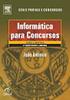 Informática para Concursos Professor: Thiago Waltz Microsoft PowerPoint 2013 a) Microsoft Office 2013: O Microsoft Office é uma suíte de aplicativos para escritório que contém programas como processador
Informática para Concursos Professor: Thiago Waltz Microsoft PowerPoint 2013 a) Microsoft Office 2013: O Microsoft Office é uma suíte de aplicativos para escritório que contém programas como processador
PLANO DE AULA. OBJETIVO: Conhecer os programas para editar textos: WordPad e Microsoft Office Word 2007.
 PLANO DE AULA DATA: CARGA HORÁRIA: 2h PROFESSOR: Ivan de Jesus Ribeiro OBJETIVO: Conhecer os programas para editar textos: WordPad e Microsoft Office Word 2007. METODOLOGIA DE ENSINO: Dialogada, Expositiva
PLANO DE AULA DATA: CARGA HORÁRIA: 2h PROFESSOR: Ivan de Jesus Ribeiro OBJETIVO: Conhecer os programas para editar textos: WordPad e Microsoft Office Word 2007. METODOLOGIA DE ENSINO: Dialogada, Expositiva
Plano de Aula - Draw cód Horas/Aula
 Plano de Aula - Draw 3.4. - cód. 4688-16 Horas/Aula Aula 1 Capítulo 1 - Introdução ao Draw Aula 2 Continuação do Capítulo 1 - Introdução ao Draw Aula 3 Capítulo 2 - Documentos 1. Introdução ao Draw...19
Plano de Aula - Draw 3.4. - cód. 4688-16 Horas/Aula Aula 1 Capítulo 1 - Introdução ao Draw Aula 2 Continuação do Capítulo 1 - Introdução ao Draw Aula 3 Capítulo 2 - Documentos 1. Introdução ao Draw...19
INFORMÁTICA (PC-SP / ESCRIVÃO / VUNESP / 2014)
 INFORMÁTICA (PC-SP / ESCRIVÃO / VUNESP / 2014) 81. No sistema operacional Windows 7, em sua configuração padrão, deseja-se organizar os arquivos de maior interesse, de modo que eles possam ser vistos a
INFORMÁTICA (PC-SP / ESCRIVÃO / VUNESP / 2014) 81. No sistema operacional Windows 7, em sua configuração padrão, deseja-se organizar os arquivos de maior interesse, de modo que eles possam ser vistos a
Tutorial Word 2007 FONTE: UNICAMP
 Tutorial Word 2007 FONTE: UNICAMP Índice: Apresentação _ 3 O que é o Word 3 Iniciando o Word _ 3 Representação Gráfica de Interface do Word _ 4 Abrindo um documento _ 5 Formatação de Texto _6 Inserindo
Tutorial Word 2007 FONTE: UNICAMP Índice: Apresentação _ 3 O que é o Word 3 Iniciando o Word _ 3 Representação Gráfica de Interface do Word _ 4 Abrindo um documento _ 5 Formatação de Texto _6 Inserindo
Plano de Aula - Draw cód Horas/Aula
 Plano de Aula - Draw 4.2. - cód. 5645-16 Horas/Aula Aula 1 Capítulo 1 - Introdução Aula 2 Continuação do Capítulo 1 - Introdução Aula 3 Continuação do Capítulo 1 - Introdução Capítulo 2 - Documentos do
Plano de Aula - Draw 4.2. - cód. 5645-16 Horas/Aula Aula 1 Capítulo 1 - Introdução Aula 2 Continuação do Capítulo 1 - Introdução Aula 3 Continuação do Capítulo 1 - Introdução Capítulo 2 - Documentos do
Informática para Concursos
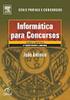 Informática para Concursos Professor: Thiago Waltz Microsoft Word 2007 a) Microsoft Office 2007: O Microsoft Office é uma suíte de aplicativos para escritório que contém programas como processador de texto,
Informática para Concursos Professor: Thiago Waltz Microsoft Word 2007 a) Microsoft Office 2007: O Microsoft Office é uma suíte de aplicativos para escritório que contém programas como processador de texto,
INFORMÁTICA. 02. Com relação à figura abaixo e ao Word, marque a opção correta:
 INFORMÁTICA 01. Todos os aplicativos abaixo são usados para edição de texto, EXCETO a) WordPad b) NotePad c) MS Word d) Windows Media Player e) BrOffice.org Writer 01. D Comentário: Os aplicativos que
INFORMÁTICA 01. Todos os aplicativos abaixo são usados para edição de texto, EXCETO a) WordPad b) NotePad c) MS Word d) Windows Media Player e) BrOffice.org Writer 01. D Comentário: Os aplicativos que
Microsoft Word Informática Instrumental Profe: Regiane Klidzio Curso: Ed. Física. Seção 2
 Microsoft Word 2007 Informática Instrumental Profe: Regiane Klidzio Curso: Ed. Física 1 Microsoft Word O Microsoft Word é um processador de textos, utilizado para criar e editar diversos tipos de documentos
Microsoft Word 2007 Informática Instrumental Profe: Regiane Klidzio Curso: Ed. Física 1 Microsoft Word O Microsoft Word é um processador de textos, utilizado para criar e editar diversos tipos de documentos
Apostila Impress 01. Partes da Janela Principal do Impress
 1 Apostila Impress 01 Partes da Janela Principal do Impress A janela principal do Impress tem três partes: - o Painel de Slides; - Área de Trabalho; - e Painel de Tarefas. Adicionalmente, diversas barras
1 Apostila Impress 01 Partes da Janela Principal do Impress A janela principal do Impress tem três partes: - o Painel de Slides; - Área de Trabalho; - e Painel de Tarefas. Adicionalmente, diversas barras
PowerPoint
 PowerPoint Geral Quem perguntou? X X X 6, 7, 1, 2, 3, 4, 5 X O que é? O PowerPoint é um aplicativo visual e gráfico, usado principalmente para criar apresentações. Com ele, você pode criar, visualizar
PowerPoint Geral Quem perguntou? X X X 6, 7, 1, 2, 3, 4, 5 X O que é? O PowerPoint é um aplicativo visual e gráfico, usado principalmente para criar apresentações. Com ele, você pode criar, visualizar
NIVELAMENTO DE INFORMÁTICA. Professor: Cleber Semensate
 NIVELAMENTO DE INFORMÁTICA Professor: Cleber Semensate 1 Cronograma: Histórico e Origem Similares Modo de Trabalho Iniciando o PowerPoint Salvando Documento Iniciando PowerPoint a partir de um Documento
NIVELAMENTO DE INFORMÁTICA Professor: Cleber Semensate 1 Cronograma: Histórico e Origem Similares Modo de Trabalho Iniciando o PowerPoint Salvando Documento Iniciando PowerPoint a partir de um Documento
MICROSOFT PUBLISHER. Sumário
 MICROSOFT PUBLISHER Sumário Introdução ao Microsoft Publisher... 2 Publicações para impressão... 3 Criando uma publicação usando uma das publicações predefinidas... 4 Alterando o título do boletim informativo....
MICROSOFT PUBLISHER Sumário Introdução ao Microsoft Publisher... 2 Publicações para impressão... 3 Criando uma publicação usando uma das publicações predefinidas... 4 Alterando o título do boletim informativo....
Formação do Microsoft Office PowerPoint 2007
 ICSF Formação apresenta: Formação do Microsoft Office PowerPoint 2007 Mário de Almeida Pedro, M. Sc. Fevereiro 2014 Bem-vindo Mário de Almeida Pedro, M. Sc. Fevereiro 2014 Identificação da UFCD UFCD nº
ICSF Formação apresenta: Formação do Microsoft Office PowerPoint 2007 Mário de Almeida Pedro, M. Sc. Fevereiro 2014 Bem-vindo Mário de Almeida Pedro, M. Sc. Fevereiro 2014 Identificação da UFCD UFCD nº
Universidade Tecnológica Federal do Paraná Programa de Educação Tutorial PET PETAMB/Conexões dos Saberes APOSTILA POWERPOINT PET AMB UTFPR-MD
 Universidade Tecnológica Federal do Paraná Programa de Educação Tutorial PET PETAMB/Conexões dos Saberes APOSTILA POWERPOINT PET AMB UTFPR-MD MEDIANEIRA 2016 Power Point Básico 1 Sumário POWER POINT...
Universidade Tecnológica Federal do Paraná Programa de Educação Tutorial PET PETAMB/Conexões dos Saberes APOSTILA POWERPOINT PET AMB UTFPR-MD MEDIANEIRA 2016 Power Point Básico 1 Sumário POWER POINT...
Trabalhando com Microsoft Word Denise P. Batalha
 Trabalhando com Microsoft Word 2007 Denise P. Batalha SUMÁRIO Apresentação... 2 Conceito de processador de texto...3 Como iniciar Microsoft Word 2007......4 Conhecendo a janela do Word...5 Iniciando um
Trabalhando com Microsoft Word 2007 Denise P. Batalha SUMÁRIO Apresentação... 2 Conceito de processador de texto...3 Como iniciar Microsoft Word 2007......4 Conhecendo a janela do Word...5 Iniciando um
INFORMÁTICA BÁSICA CONTEÚDO PROGRAMÁTICO. IPD / Digitação (04)
 INFORMÁTICA BÁSICA CONTEÚDO PROGRAMÁTICO IPD / Digitação (04) Conceitos de Hardware e Software; Uso correto do Teclado; Ensinar a operar software de digitação. Windows Conceitos de sistema operacional;
INFORMÁTICA BÁSICA CONTEÚDO PROGRAMÁTICO IPD / Digitação (04) Conceitos de Hardware e Software; Uso correto do Teclado; Ensinar a operar software de digitação. Windows Conceitos de sistema operacional;
CURSO DE POWER POINT EXERCÍCIO 1 Iniciando
 PASSO 1 No Power Point na janela para crie sua primeira apresentação selecione uma apresentação em branco. Página 1 de 15 PASSO 2 Selecione o primeiro tipo da Janela Novo Slide que conterá o título e o
PASSO 1 No Power Point na janela para crie sua primeira apresentação selecione uma apresentação em branco. Página 1 de 15 PASSO 2 Selecione o primeiro tipo da Janela Novo Slide que conterá o título e o
 MATÉRIA DE MICROSOFT WORD REGRAS BÁSICAS PARA A DIGITAÇÃO DE UM TEXTO 1. Nunca defina parágrafos ou alinhamentos de texto utilizando a tecla espaço do teclado; Dica.: Muitos usuários marcam parágrafo utilizando
MATÉRIA DE MICROSOFT WORD REGRAS BÁSICAS PARA A DIGITAÇÃO DE UM TEXTO 1. Nunca defina parágrafos ou alinhamentos de texto utilizando a tecla espaço do teclado; Dica.: Muitos usuários marcam parágrafo utilizando
InDesign CS6 Plano de Aula - 24 Aulas (Aulas de 1 Hora).
 5087 - InDesign CS6 Plano de Aula - 24 Aulas (Aulas de 1 Hora). Aula 1 Capítulo 1 - Introdução 1.1. Novidades da Versão CS6... 23 1.1.1. Novas Ferramentas... 23 1.1.2. Atualizar Links Diretamente no Frame...
5087 - InDesign CS6 Plano de Aula - 24 Aulas (Aulas de 1 Hora). Aula 1 Capítulo 1 - Introdução 1.1. Novidades da Versão CS6... 23 1.1.1. Novas Ferramentas... 23 1.1.2. Atualizar Links Diretamente no Frame...
Informática. LibreOffice Impress Resumido. Professor Márcio Hunecke.
 Informática LibreOffice Impress Resumido Professor Márcio Hunecke www.acasadoconcurseiro.com.br Informática LIBREOFFICE IMPRESS 5 RESUMIDO Informações do Produto LibreOffice é uma suíte de aplicativos
Informática LibreOffice Impress Resumido Professor Márcio Hunecke www.acasadoconcurseiro.com.br Informática LIBREOFFICE IMPRESS 5 RESUMIDO Informações do Produto LibreOffice é uma suíte de aplicativos
Profª. Maria José da Silva Página 1
 E-Mail: mariajosefatern@yahoo.com.br Profª. Maria José da Silva Página 1 Sumário Introdução 03 A Janela PowerPoint 04 Excluindo Slides 06 Criando Apresentação 06 Salvando o Documento 07 Configurando a
E-Mail: mariajosefatern@yahoo.com.br Profª. Maria José da Silva Página 1 Sumário Introdução 03 A Janela PowerPoint 04 Excluindo Slides 06 Criando Apresentação 06 Salvando o Documento 07 Configurando a
ALTERNANDO ENTRE TEXTOS ABERTOS
 Agora apague o que estiver escrito na etiqueta e digite o texto que quiser colocar o efeito, depois selecione uma área vazia do texto para que o processo se conclua. ALTERNANDO ENTRE TEXTOS ABERTOS Para
Agora apague o que estiver escrito na etiqueta e digite o texto que quiser colocar o efeito, depois selecione uma área vazia do texto para que o processo se conclua. ALTERNANDO ENTRE TEXTOS ABERTOS Para
Introdução à Informática. Aula 06 MS WINDOWS XP MS WORD. Prof. Fábio Nelson
 Aula 06 MS WINDOWS XP MS WORD O que é? Sistema Operacional Um conjunto de programas que se situa entre os softwares aplicativos e o hardware. MS Windows XP O Microsoft Windows XP é uma família de sistemas
Aula 06 MS WINDOWS XP MS WORD O que é? Sistema Operacional Um conjunto de programas que se situa entre os softwares aplicativos e o hardware. MS Windows XP O Microsoft Windows XP é uma família de sistemas
Publisher 2010 Plano de Aula - 24 Aulas (Aulas de 1 Hora).
 4312 - Publisher 2010 Plano de Aula - 24 Aulas (Aulas de 1 Hora). Aula 1 Capítulo 1 - Introdução ao Microsoft Publisher 2010 1.1. Novidades da Versão...21 1.2. Iniciando o Microsoft Publisher 2010...22
4312 - Publisher 2010 Plano de Aula - 24 Aulas (Aulas de 1 Hora). Aula 1 Capítulo 1 - Introdução ao Microsoft Publisher 2010 1.1. Novidades da Versão...21 1.2. Iniciando o Microsoft Publisher 2010...22
Informática para Concursos
 Informática para Concursos Professor: Thiago Waltz Ferramentas Multimídia a) Ferramentas Multimídia Multimídia: Multimídia é a combinação, controlada por computador, de pelo menos um tipo de mídia estática
Informática para Concursos Professor: Thiago Waltz Ferramentas Multimídia a) Ferramentas Multimídia Multimídia: Multimídia é a combinação, controlada por computador, de pelo menos um tipo de mídia estática
CAPÍTULO 1... Iniciando o Word Conhecendo a tela do word...10 Exercício...14
 ÍNDICE CAPÍTULO 1... Iniciando o Word 2016...9 Conhecendo a tela do word...10 Exercício...14 CAPÍTULO 2... Modos de exibição...16 Iniciando a digitação...19 Salvando o documento...21 Senha para seus documentos...23
ÍNDICE CAPÍTULO 1... Iniciando o Word 2016...9 Conhecendo a tela do word...10 Exercício...14 CAPÍTULO 2... Modos de exibição...16 Iniciando a digitação...19 Salvando o documento...21 Senha para seus documentos...23
Migrando para o Access 2010
 Neste guia Microsoft O Microsoft Access 2010 está com visual bem diferente, por isso, criamos este guia para ajudar você a minimizar a curva de aprendizado. Leia-o para saber mais sobre as principais partes
Neste guia Microsoft O Microsoft Access 2010 está com visual bem diferente, por isso, criamos este guia para ajudar você a minimizar a curva de aprendizado. Leia-o para saber mais sobre as principais partes
Sumário 1. INICIANDO O MICROSOFT WORD Regras básicas para a digitação de um texto Verificando a ortografia e a gramática do
 Sumário 1. INICIANDO O MICROSOFT WORD 2013...2 1.1 Regras básicas para a digitação de um texto... 3 1.2 Verificando a ortografia e a gramática do texto... 3 1.3 Localizando ou substituindo uma palavra
Sumário 1. INICIANDO O MICROSOFT WORD 2013...2 1.1 Regras básicas para a digitação de um texto... 3 1.2 Verificando a ortografia e a gramática do texto... 3 1.3 Localizando ou substituindo uma palavra
INICIANDO O POWERPOINT 2000
 INICIANDO O POWERPOINT 2000 Para iniciar o PowerPoint 2000. A partir da Barra de tarefas, clique sobre o botão Iniciar/Programas/Microsoft PowerPoint. Você terá a sua disposição algumas opções, que lhe
INICIANDO O POWERPOINT 2000 Para iniciar o PowerPoint 2000. A partir da Barra de tarefas, clique sobre o botão Iniciar/Programas/Microsoft PowerPoint. Você terá a sua disposição algumas opções, que lhe
MICROSOFT WORD E LIBREOFFICE WRITER SELEÇÃO NO WORD
 MICROSOFT WORD E LIBREOFFICE WRITER SELEÇÃO NO WORD Para selecionar Qualquer quantidade de texto Uma palavra Uma frase Um parágrafo Uma linha inteira Um Parágrafo O documento inteiro Faça o seguinte Clique
MICROSOFT WORD E LIBREOFFICE WRITER SELEÇÃO NO WORD Para selecionar Qualquer quantidade de texto Uma palavra Uma frase Um parágrafo Uma linha inteira Um Parágrafo O documento inteiro Faça o seguinte Clique
Plano de Aula - Publisher cód Horas/Aula
 Plano de Aula - Publisher 2010 - cód.4312 24 Horas/Aula Aula 1 Capítulo 1 - Introdução ao Microsoft Publisher 2010 Aula 2 Continuação do Capítulo 1 - Introdução ao Microsoft Publisher 2010 Aula 3 Capítulo
Plano de Aula - Publisher 2010 - cód.4312 24 Horas/Aula Aula 1 Capítulo 1 - Introdução ao Microsoft Publisher 2010 Aula 2 Continuação do Capítulo 1 - Introdução ao Microsoft Publisher 2010 Aula 3 Capítulo
Informática Material de Apoio Professor Érico Araújo.
 Informática Material de Apoio WORD 2016 O Microsoft Word é um processador de texto criado pela Microsoft e faz parte do pacote MSOffice, sua principal tarefa é criar textos de forma rápida e prática. salvar
Informática Material de Apoio WORD 2016 O Microsoft Word é um processador de texto criado pela Microsoft e faz parte do pacote MSOffice, sua principal tarefa é criar textos de forma rápida e prática. salvar
Entendendo as janelas do Windows Uma janela é uma área retangular exibida na tela onde os programas são executados.
 Windows Menu Entendendo as janelas do Windows Uma janela é uma área retangular exibida na tela onde os programas são executados. Minimizar Fechar Maximizar/restaurar Uma janela é composta de vários elementos
Windows Menu Entendendo as janelas do Windows Uma janela é uma área retangular exibida na tela onde os programas são executados. Minimizar Fechar Maximizar/restaurar Uma janela é composta de vários elementos
Pacote Office. Subtítulo
 Pacote Office Subtítulo Sobre a APTECH A Aptech é uma instituição global, modelo em capacitação profissional, que dispõe de diversos cursos com objetivo de preparar seus alunos para carreiras em Tecnologia
Pacote Office Subtítulo Sobre a APTECH A Aptech é uma instituição global, modelo em capacitação profissional, que dispõe de diversos cursos com objetivo de preparar seus alunos para carreiras em Tecnologia
Pacote Office. Subtítulo
 Pacote Office Subtítulo Sobre a APTECH A Aptech é uma instituição global, modelo em capacitação profissional, que dispõe de diversos cursos com objetivo de preparar seus alunos para carreiras em Tecnologia
Pacote Office Subtítulo Sobre a APTECH A Aptech é uma instituição global, modelo em capacitação profissional, que dispõe de diversos cursos com objetivo de preparar seus alunos para carreiras em Tecnologia
Comparações entre Microsoft Word e Broffice.org Writer
 Diferenças entre Microsoft Office e BrOffice.org Para começar vale esclarecer algumas dúvidas. www.professorfabricio.com O que é Microsoft Office? Microsoft Office diz respeito a uma coletânea de programas
Diferenças entre Microsoft Office e BrOffice.org Para começar vale esclarecer algumas dúvidas. www.professorfabricio.com O que é Microsoft Office? Microsoft Office diz respeito a uma coletânea de programas
Microsoft PowerPoint 2003
 Página 1 de 32 Índice Conteúdo Nº de página Introdução 3 Área de Trabalho 5 Criando uma nova apresentação 7 Guardar Apresentação 8 Inserir Diapositivos 10 Fechar Apresentação 12 Abrindo Documentos 13 Configurar
Página 1 de 32 Índice Conteúdo Nº de página Introdução 3 Área de Trabalho 5 Criando uma nova apresentação 7 Guardar Apresentação 8 Inserir Diapositivos 10 Fechar Apresentação 12 Abrindo Documentos 13 Configurar
Introdução à Informática. Aula 07 MS WORD. Prof. Fábio Nelson
 Aula 07 MS WORD Tabelas Tabela é um recurso do Word, que nos permite criar uma tabela mais limitada que a do Excel, mas possuindo ampla aplicação. 2 Para inserir uma tabela, clique no botão tabela na barra
Aula 07 MS WORD Tabelas Tabela é um recurso do Word, que nos permite criar uma tabela mais limitada que a do Excel, mas possuindo ampla aplicação. 2 Para inserir uma tabela, clique no botão tabela na barra
Este arquivo é parte integrante do CD MEGA CURSOS Acesse -
 Índice Microsoft...3 Iniciando o Microsoft...4 Iniciando o Documento...4 Salvando o Documento...9 Fechando o Documento...10 Abrindo o Documento...11 Configurando a página...12 Imprimindo o Documento...13
Índice Microsoft...3 Iniciando o Microsoft...4 Iniciando o Documento...4 Salvando o Documento...9 Fechando o Documento...10 Abrindo o Documento...11 Configurando a página...12 Imprimindo o Documento...13
Pacote BrOffice. Writer Calc Impress
 Pacote BrOffice Writer Calc Impress Impress Introdução O Impress é um processador de apresentações, ele oferece ferramentas similares as do Power Point, assim o usuário pode fazer uso de diversos formatos,
Pacote BrOffice Writer Calc Impress Impress Introdução O Impress é um processador de apresentações, ele oferece ferramentas similares as do Power Point, assim o usuário pode fazer uso de diversos formatos,
OBJETIVOS: Esta apostila apresenta de forma simples, objetiva e eficiente alguns recursos de uma ferramenta para Apresentações Multimídia.
 OBJETIVOS: Esta apostila apresenta de forma simples, objetiva e eficiente alguns recursos de uma ferramenta para Apresentações Multimídia. TEXTO: A idéia é facilitar o aprendizado através das telas capturadas,
OBJETIVOS: Esta apostila apresenta de forma simples, objetiva e eficiente alguns recursos de uma ferramenta para Apresentações Multimídia. TEXTO: A idéia é facilitar o aprendizado através das telas capturadas,
PLANO DE CURSO. NOME DA AÇÃO: Noções Básicas do Pacote Office Word, PowerPoint e Excel 2. OBJETIVOS EDUCACIONAIS DO EVENTO DE CAPACITAÇÃO
 PLANO DE CURSO NOME DA AÇÃO: Noções Básicas do Pacote Office Word, PowerPoint e Excel 1. EMENTA Conceitos Básicos de Informática. Ferramentas de Edição de Texto no Microsoft Word. Formatação, Seções, Colunas,
PLANO DE CURSO NOME DA AÇÃO: Noções Básicas do Pacote Office Word, PowerPoint e Excel 1. EMENTA Conceitos Básicos de Informática. Ferramentas de Edição de Texto no Microsoft Word. Formatação, Seções, Colunas,
FTAD Formação Técnica em Administração. Aula 03 Prof. Arlindo Neto
 FTAD Formação Técnica em Administração Aula 03 Prof. Arlindo Neto COMPETÊNCIAS QUE TRABALHAREMOS NESTE MÓDULO Elaborar uma apresentação no formato slides; Microsoft Office Power Point 2007 O Microsoft
FTAD Formação Técnica em Administração Aula 03 Prof. Arlindo Neto COMPETÊNCIAS QUE TRABALHAREMOS NESTE MÓDULO Elaborar uma apresentação no formato slides; Microsoft Office Power Point 2007 O Microsoft
